迷你世界怎么上传地图让别人下载 迷你世界怎么上传自己制作的地图
迷你世界游戏中玩家是可以上传自己的地图至云端的,以便随时下载,那么迷你世界怎么上传地图让别人下载?迷你世界怎么上传自己制作的地图?下面和小编一起去了解一下吧。
迷你世界怎么上传地图让别人下载?
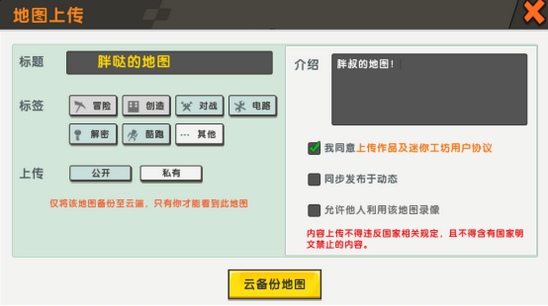
看到新的页面,下载王小编也是一脸疑问,公开和私有是什么?它们有什么区别?

带着这些疑问,下载王小编对新版的地图上传机制进行了研究了解。
经过了一段时间的研究之后,下载王小编终于了解了新版上传地图机制。那么本次资讯就让下载王小编带大家一起了解一下新版的上传机制吧!
我们首先创建一张地图作为讲解用的案例:
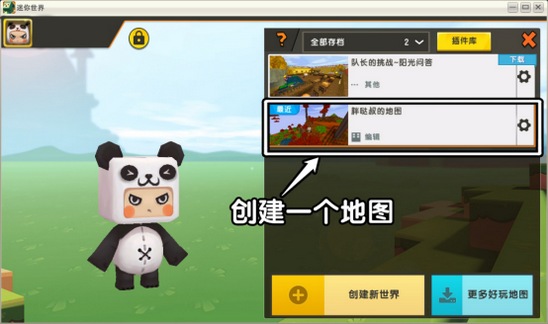
小伙伴们在创造完地图作品之后就可以点击地图右边的按钮,并点击地图上传按钮:
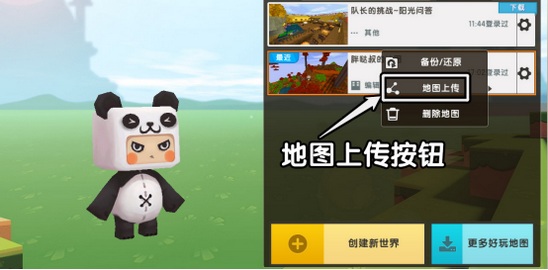
点击后即可进入地图上传界面,我们需要输入地图名称、选择标签、选择公有或私有,还可以输入介绍。
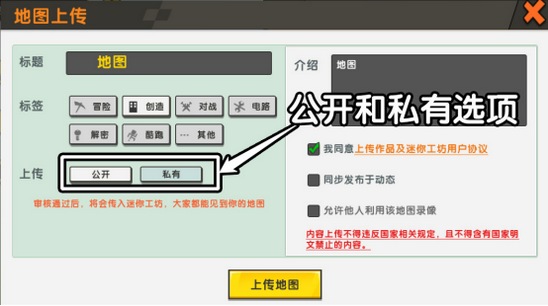
和之前不同的是,我们可以看到新增的公开和私有两个按钮,选择不同的模式会对上传地图产生影响:
① 公开模式:审核通过后,地图将会被传入到迷你工坊,大家都能看到你的地图并下载。
② 私有模式:将你的地图备份至云端,只有你自己可以看到此地图。
胖叔来尝试一下,首先上传到公开:
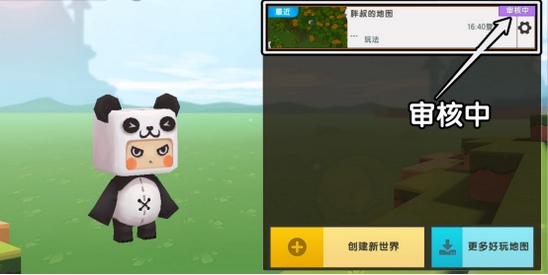
上传公开后,地图右侧可以看到紫色的“审核中”标签,此时你的地图正在被官方大大们审核中,审核通过后即可传入到迷你工坊,小伙伴们要耐心等待审核哦~
成功上传并传入到迷你工坊的地图会显示橙色已上传标签。
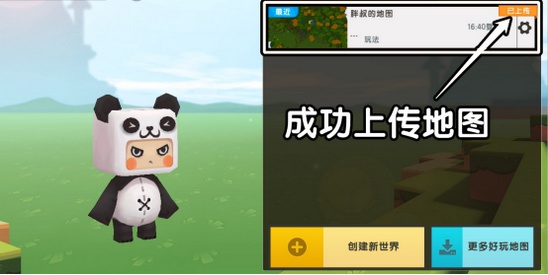
下载王小编再来尝试一下用私有模式上传:
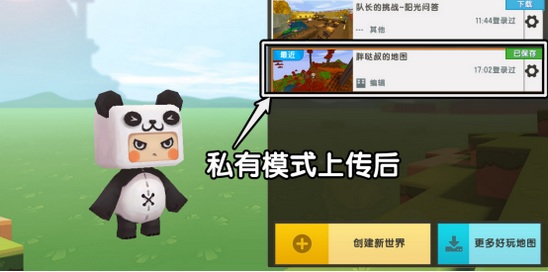
私有模式上传之后地图右侧可以看到绿色的“已保存”标签,表明此地图已经保存在云端,并且只有你自己能够看到这张地图。
保存后即使切换了游戏设备也可以将此地图重新下载回来,小伙伴们要记得勤上传你的地图哦~
对了对了,还有一件事要提醒小伙伴们,之前分享过的地图会被更改为私有模式,想要重新公开的话,只需要重新选择公开模式重新上传即可!